Есть несколько способов сделать скриншот в Galaxy S8 и S8 Plus. Причем, некоторые из них достаточно традиционны — они свойственны всем другим смартфонам Galaxy, а другие — являются «фишкой» конкретно этих моделей.
Неважно, брать в расчет S8 Plus или просто S8 – у смартфонов один и тот же функционал (да и вообще, ), для пользования которым нужно совершать однотипные действия.
Первый способ — делаем скрин кнопками
Стандартный метод создания снимка экрана – одновременно зажимаем кнопку домой и кнопку питания. Удерживайте две кнопки до того момента, пока Samsung S8 не издаст характерный снимку звук и изображение на экране на мгновение чуть-чуть уменьшиться. Как правило, удерживать кнопки стоит не более двух секунд.

После создания фото внизу дисплея появится уведомление (с небольшой картинкой-миниатюрой), щелкнув по которому мы сможем ознакомиться со снимком. Либо можете собственноручно открыть галерею – в роли последнего фото будет выступать нужный нам скриншот.
Как сделать скриншот на Samsung Galaxy S8 Plus | Screenshot
В случае с Samsung S8 Plus наверняка будет не совсем удобно зажимать две кнопки. Ведь размеры его корпуса не слишком-то и позволяют схватить его таким образом, чтобы умудриться одновременно попасть по кнопкам. Поэтому, есть еще один вариант…
Второй способ — провести ребром ладони
Также можно включить специальную опцию в настройках операционной системы Android. Для этого:
- Открываем настройки.
- Пункт «Расширенные возможности».
- Включаем опцию «Palm swipe to Capture».
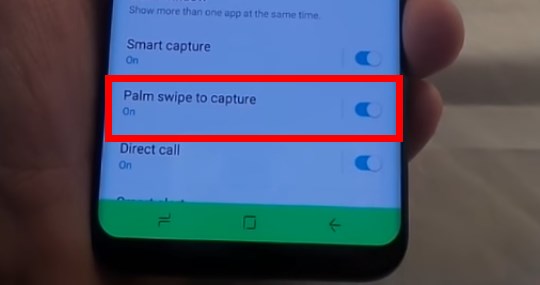
После ее активации достаточно будет провести ребром ладони по дисплею (от левой части экрана к правой), чтобы сделать скрин.
Как сделать длинный скриншот в Galaxy S8?
Не всегда нужная нам информация умещается на одном экране, а делать разом с десяток скриншотов не хочется. Чаще всего такая проблема беспокоит пользователей при работе с веб-страницами. Чтобы не захламлять галерею большим количеством снимков, после того, как мы сфотографировали экран, не нужно сразу сохранять его.
Поступим следующим образом:
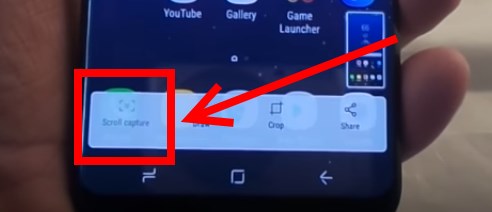
Дополнительная информация о создании снимков экрана
Если ни один из способов кажется вам совсем неудобным, можете отправиться в Play Market, где есть специальные приложения с одной функцией – создание скриншота. Эти программы удобны тем, что мы сами выбираем:
- Комбинацию, после выполнения которой создается снимок экрана.
- Можно фотографировать не весь экран, а только его часть.
- Есть возможность сразу обрабатывать полученную картинку (например, «замазать» личную информацию).
- Моментальная отправка изображения любым доступным способом — через электронную почту, смс, социальные сети и т.д.
Как видите, инженеры Samsung даже для такой, казалось бы банальной и простой функции, как скриншот, предусмотрели массу вариантов — от самых простых (нажать две кнопки), до более экзотических (несколько картинок «склеенных» в одно целое). А выбор — это всегда хорошо!
Как делать скриншот на Samsung Galaxy S8/S8 Plus
Ниже описаны варианты создания скриншотов на смартфонах Galaxy S8 и S8+ производства компании Samsung. Для этого используется три метода: физические кнопки питания и регулятор громкости вниз, жест ладонью и меню ассистента. Никаких дополнительных приложений для создания скриншотов устанавливать не потребуется.
Использование физических кнопок
Samsung отказалась от физической кнопки Home в Galaxy S8 и S8+, решив использовать экранные кнопки навигации. Для них в настройках можно поменять кнопки Назад и Недавние приложения местами. Отсутствие физической кнопки Home означает отказ от старого метода создания скриншотов. Раньше для этого нужно было одновременно нажать кнопку Home и кнопку питания.
Теперь предлагается новое сочетание клавиш: регулятор громкости вниз и кнопка питания. Нажимать их также нужно одновременно.

Этот же метод работает на любом устройстве на чистой версии Android. Раньше Samsung не внедряла этот вариант из-за наличия кнопки Home.
Жест ладонью
Второй вариант создания скриншотов на последних флагманах и на любых других устройствах Samsung Galaxy представляет собой жест ладонью по экрану. Эту функцию нужно включить в раздел Настройки > Расширенные возможности > Жест ладонью для создания скриншота. Нужно потренироваться, прежде чем вы сможете овладеть этим методом.

Использование меню ассистента
Меню ассистента является инструментом для пользователей, которым нужна помощь с координацией при работе с аппаратом. Также это меню может пригодиться для определённых целей. К их числу относится и создание скриншотов. Из трёх методов этот самый простой, по умолчанию он отключён.
Включить его нужно в разделе Настройки > Специальные возможности > Координация и взаимодействие > Меню ассистента. После включения на домашнем экране появляется плавающая кнопка. Вы можете нажать на неё для расширения и найти опцию создания скриншотов.
Если вас интересует, как сделать скриншот экрана на новом флагманском Samsung Galaxy S8, то вам определенно сюда. Для решения вашей задачи инженеры южнокорейской компании предлагают целых четыре метода, вам только остается выбрать вариант на свой вкус и под свои задачи.
1. Классический метод
Как сделать скриншот на Samsung Galaxy S8

Совсем недавно Samsung представила очередное поколение флагманов. Восьмая ветка стала в какой-то мере революционной, ведь привычный способ создания скриншотов перестал работать! А значит, даже такой простой вопрос может стать камнем преткновения. Tablets24 поможет вам справиться с этой важной задачей!
Если вы использовали старые модели Samsung, то помните, что нажав 2 кнопки (управления питанием и Home) можно было создать скриншот. В Galaxy S8 была упразднена кнопка на лицевой стороне и теперь скриншот создается иным образом. Каким? Вот 2 способа!
Создание скриншота на Samsung Galaxy S8 — Способ 1
- Откройте экран/приложение, которое хотите сфотографировать;
- Нажмите и удерживайте одновременно кнопки управления питанием (Power) и уменьшения громкости;
- Готово! Ваш скриншот будет сделан в считанные секунды. Экран моргнет, а из динамика послышится характерный звук.
Этот способ работает практически на любом Android-устройстве, а потому будет удобен всем, кто «пересел» на Самсунг С8 после телефона другой марки.
Создание скриншота на Samsung Galaxy S8 — Способ 2

Этот способ работает в смартфонах Samsung уже более 3 лет и подразумевает использование функций жестов.
- Откройте экран/приложение, которое хотите сфотографировать;
- Поставьте руку ребром к левой или правой части экрана и проведите им (ребром) полностью в другую сторону;
- Ваш скриншот готов!
Обратите внимание! Данный способ активируется отдельно в разделе «Настройки» -> «Дополнительные возможности».
Источник: tablets24.ru
Четыре способа сделать скриншоты на Galaxy S8 и Galaxy S8 Plus – добавлен совет по скроллингу скриншотов
[Первоначально опубликовано: 22 апреля 2017] На протяжении многих лет процесс создания снимков экрана оставался неизменным для устройств Samsung — до появления Galaxy S8.

[Первоначально опубликовано: 22 апреля 2017]
На протяжении многих лет процесс создания снимков экрана оставался неизменным для устройств Samsung – до появления Galaxy S8. Если вы новичок в мире Samsung с Galaxy S8 и Galaxy S8 +, или вы были преданным поклонником Samsung – у вас будет секунда, когда дело доходит до скриншотов. С введением цифровой кнопки «Домой» и датчика отпечатков пальцев на задней панели, кнопка «Домой + Питание» больше не работает. Как вы делаете снимки экрана на Galaxy S8 или S8 + тогда?
Советы по Android: WhatsApp теперь может перезагружать удаленные носители; Больше нет проблем с хранением?
Четыре способа делать скриншоты на Galaxy S8 и S8 +
Что ж, теперь все становится проще – для мира Android – поскольку Samsung теперь использует комбинацию, которую всегда использовали все остальные Android. Следуйте этому руководству для всех способов сделать скриншоты на Galaxy S8 или S8 +.
1- Старомодный способ, слегка подправленный
Вы можете делать скриншоты на Galaxy S8 или его родственнике Plus, используя аппаратные кнопки или жесты. Если вы хотите сделать снимок экрана с помощью аппаратных клавиш, вы будете использовать то, что делали другие телефоны Android (кроме Samsung).
- Откройте экран или приложение, которое вы хотите захватить. Это может быть любой экран вашего смартфона, приложения или даже домашний экран.
- Нажмите и удерживайте кнопки питания и уменьшения громкости одновременно.
Ваш телефон будет немного гудеть, чтобы подтвердить скриншот. Вы также увидите быструю анимацию и сможете получить доступ к последнему скриншоту из панели уведомлений. Или вы можете просмотреть все скриншоты из Картинки> Скриншоты.
2- Делайте скриншоты на Galaxy S8 или S8 + с помощью жестов
Снимок экрана с аппаратными клавишами звучит для вас так в последнее десятилетие? Вы также можете использовать жесты, чтобы сделать скриншот на вашем Samsung Galaxy S8. Привыкнув к этому, вы никогда не вернетесь к неловкому использованию комбо Home + Wh независимо-key.

- Активировать жесты: зайдите в Настройки> Расширенные функции.
- Включите пальмовое движение, чтобы захватить.
После активации вы можете получить скриншот на Galaxy S8 с помощью жестов.
Пять способов сделать скриншоты на последних версиях Samsung Galaxy S9 и Galaxy S9 + от Samsung (бонус: скроллинг скриншота)

- Перейдите на экран, на котором вы хотите сделать снимок экрана.
- Теперь проведите по краю ладони справа налево или слева направо по горизонтали. Этот жест перелистывания от края к краю может занять несколько попыток освоить, но делает скриншоты намного проще и быстрее.
- Опять же, ваш телефон будет немного гудеть и покажет вам быструю анимацию для подтверждения скриншота.
3- Как сделать скриншот с прокруткой на Galaxy S8 или S8 Plus
В разделе «Дополнительные настройки» вы можете включить функцию «Умный захват», которая отображает дополнительную информацию после создания снимка экрана на Galaxy S8 Plus или S8. Сделав снимок экрана, вы можете мгновенно редактировать его или делиться им. Но наряду с совместным использованием и редактированием, этот переключатель также позволяет делать скриншот с прокруткой.
- Во-первых, включите Smart-захват из расширенных настроек.
- Перейдите к экрану, который вы хотите сделать снимок.
- Используйте любой из двух вышеуказанных методов, чтобы сделать снимок экрана.
- Как только вы сделаете снимок экрана, нажмите на «Прокрутить захват» (ранее «захватить больше») из вариантов, которые будут отображаться в нижней части экрана.
- Продолжайте нажимать кнопку «Прокрутка захвата», чтобы продолжать перемещаться по странице, пока не закончите.
4- Как делать скриншоты в овале или квадрате или создавать GIF
Новые модные Samsung Galaxy S8 и S8 Plus также позволят вам сделать несколько забавных скриншотов в форме прямоугольников и овалов. Сначала включите его в меню «Настройки»> «Экран»> «Граничный экран»> «Краевые панели».
- Перейдите на экран, который вы хотите захватить.
- Откройте панель Edge и сдвигайте ее, пока не найдете раздел Smart select.
- Выберите из прямоугольника, овала или анимации.
- И, наконец, выберите область экрана, которую вы хотите превратить в гифку или сделайте скриншот.
Бонус: умное редактирование скриншотов и другие опции
Когда вы включаете Smart Capture (метод 3), это может немного раздражать, особенно если вам нужно быстро сделать несколько скриншотов (без прокрутки), так как после каждого снимка экрана вы увидите дополнительное всплывающее окно. Вы можете оставить его отключенным, за исключением случаев, когда вам нужно делать скриншоты прокрутки.Тем не менее, обратите внимание, что Smart Capture также открывает доступ к ряду других функций, таких как обрезка или рисование на скриншотах, или обмен ими с контактом или через другое приложение.
Samsung Galaxy S8 завоевывает сердца всех не только своим качеством и дизайном дисплея, но и улучшенным пользовательским интерфейсом, новыми программными инструментами и настройками. Если вы хотите, чтобы мы рассмотрели некоторые конкретные советы и руководства по Samsung Galaxy S8 и S8 +, не забудьте оставить комментарий, чтобы сообщить нам.
– Актуально: Скачать обои «Все галактики S8 и S8 +»
Верхнее изображение: AndroidCentral
Источник: generd.ru